5 клас Урок 21.pptx
- Количество слайдов: 17
 Реалізація лінійних алгоритмів у середовищі Скретч. 5 Урок 21 За новою програмою
Реалізація лінійних алгоритмів у середовищі Скретч. 5 Урок 21 За новою програмою
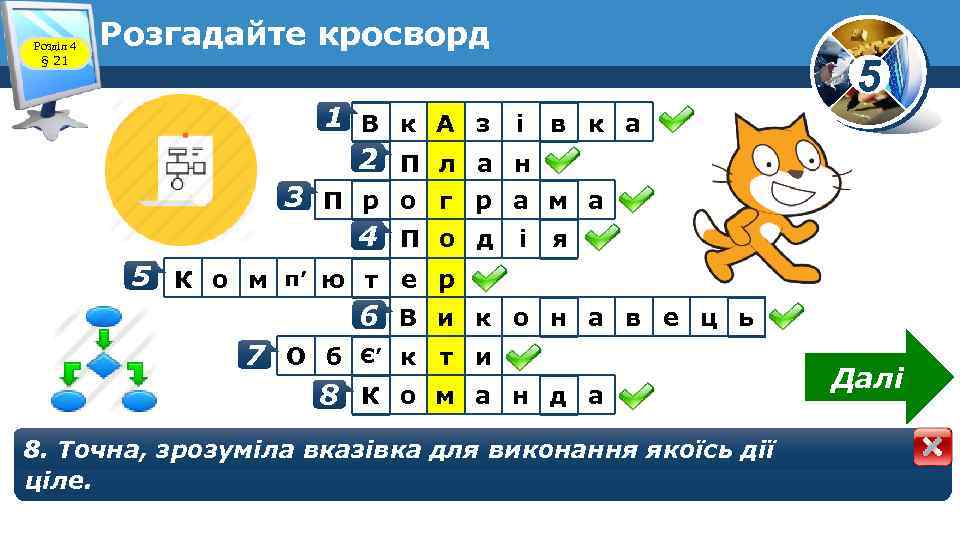 Розділ 4 § 21 Розгадайте кросворд 5 1 В к А з і в к а 2 П л а н 3 П р о г р а м а 4 П о д і я 5 К о м п’ ю т е р 6 В и к о н а в е ц ь 7 О б Є’ к т и 8 К о м а н д а Далі 8. Команда виконуєвказівка обробки інформації як єдине 6. Точна, властивостей дій 5. Того, послідовністьпроцеси, називають… 3. Електронний пристрій для виконання якоїсь дії 2. Алгоритм, складений для комп’ютера між об’єктами, 1. Чітка хто іншим словом 7. Предмети, явища алгоритм, які розглядаються 4. Зміна зрозуміла і об’єкта, взаємодія ціле. утворення нового об’єкта або знищення існуючого об’єкта
Розділ 4 § 21 Розгадайте кросворд 5 1 В к А з і в к а 2 П л а н 3 П р о г р а м а 4 П о д і я 5 К о м п’ ю т е р 6 В и к о н а в е ц ь 7 О б Є’ к т и 8 К о м а н д а Далі 8. Команда виконуєвказівка обробки інформації як єдине 6. Точна, властивостей дій 5. Того, послідовністьпроцеси, називають… 3. Електронний пристрій для виконання якоїсь дії 2. Алгоритм, складений для комп’ютера між об’єктами, 1. Чітка хто іншим словом 7. Предмети, явища алгоритм, які розглядаються 4. Зміна зрозуміла і об’єкта, взаємодія ціле. утворення нового об’єкта або знищення існуючого об’єкта
 Розділ 4 § 21 Реалізація лінійних алгоритмів 5 Зміна створеної програми передбачає зміну команд, порядку їх запису в програмі або значень параметрів команд. Наприклад, якщо в команді клацнути мишею на параметрі 15, увести з клавіатури ЗО, то після запуску команди на виконання виконавець повернеться за годинниковою стрілкою на ЗО градусів замість 15.
Розділ 4 § 21 Реалізація лінійних алгоритмів 5 Зміна створеної програми передбачає зміну команд, порядку їх запису в програмі або значень параметрів команд. Наприклад, якщо в команді клацнути мишею на параметрі 15, увести з клавіатури ЗО, то після запуску команди на виконання виконавець повернеться за годинниковою стрілкою на ЗО градусів замість 15.
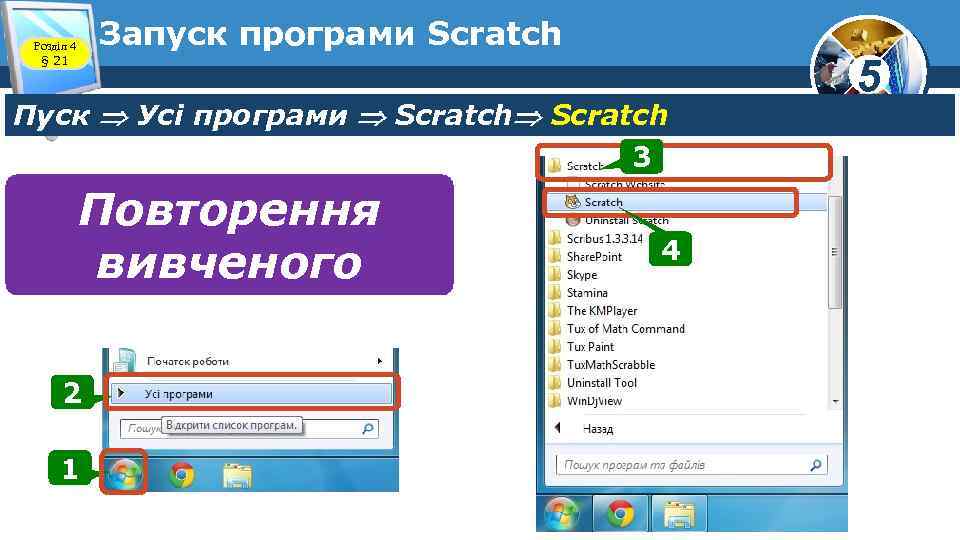 Запуск програми Scratch Розділ 4 § 21 Пуск Усі програми Scratch 3 Повторення вивченого 2 1 4 5
Запуск програми Scratch Розділ 4 § 21 Пуск Усі програми Scratch 3 Повторення вивченого 2 1 4 5
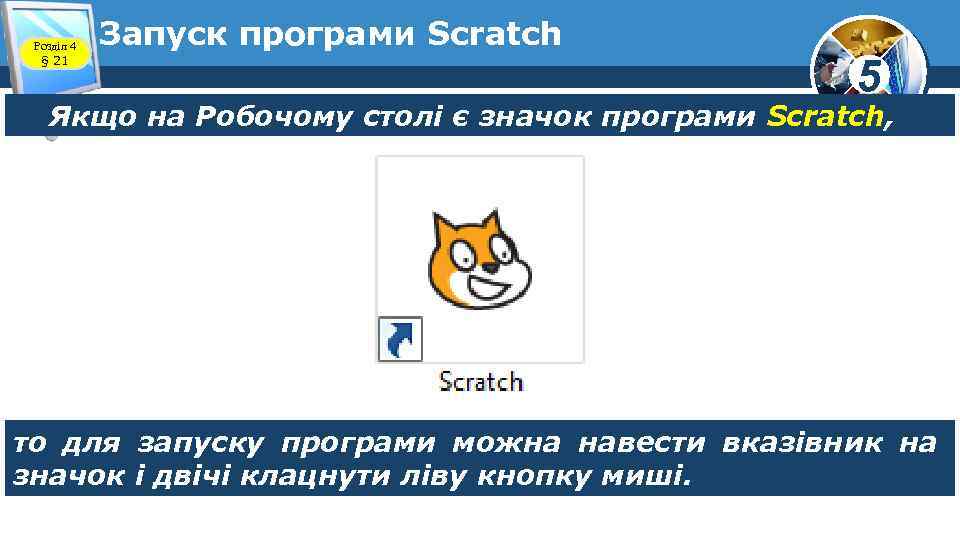 Розділ 4 § 21 Запуск програми Scratch 5 Якщо на Робочому столі є значок програми Scratch, то для запуску програми можна навести вказівник на значок і двічі клацнути ліву кнопку миші.
Розділ 4 § 21 Запуск програми Scratch 5 Якщо на Робочому столі є значок програми Scratch, то для запуску програми можна навести вказівник на значок і двічі клацнути ліву кнопку миші.
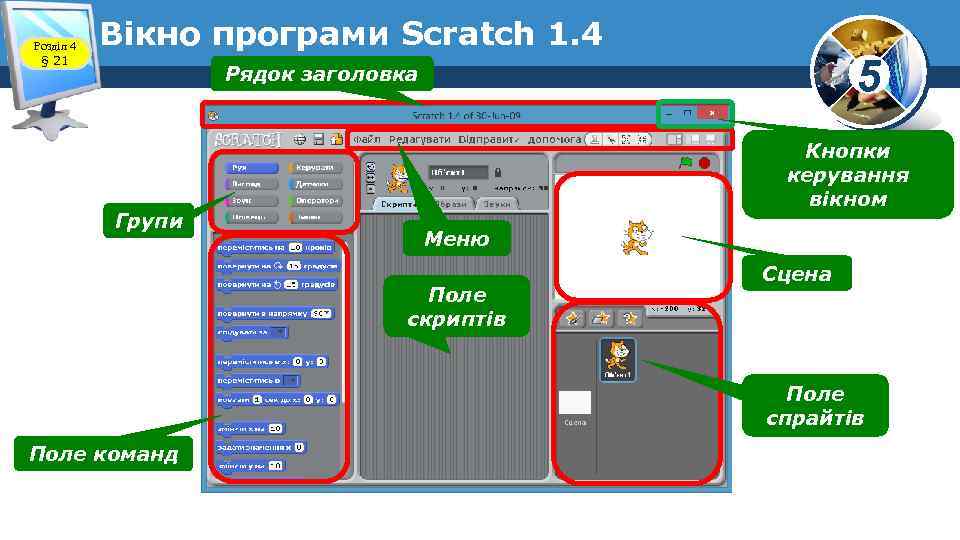 Розділ 4 § 21 Вікно програми Scratch 1. 4 5 Рядок заголовка Групи Кнопки керування вікном Меню Поле скриптів Сцена Поле спрайтів Поле команд
Розділ 4 § 21 Вікно програми Scratch 1. 4 5 Рядок заголовка Групи Кнопки керування вікном Меню Поле скриптів Сцена Поле спрайтів Поле команд
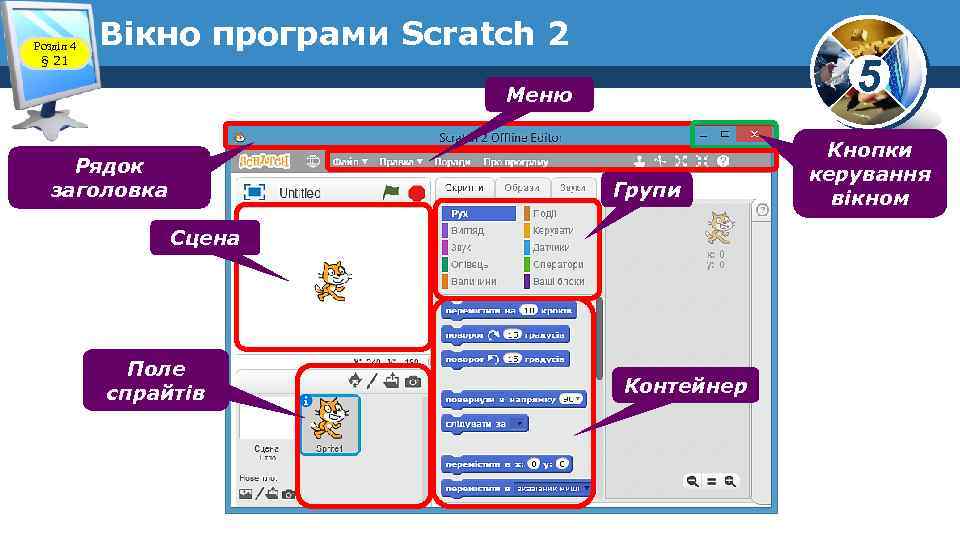 Розділ 4 § 21 Вікно програми Scratch 2 5 Меню Рядок заголовка Групи Сцена Поле спрайтів Контейнер Кнопки керування вікном
Розділ 4 § 21 Вікно програми Scratch 2 5 Меню Рядок заголовка Групи Сцена Поле спрайтів Контейнер Кнопки керування вікном
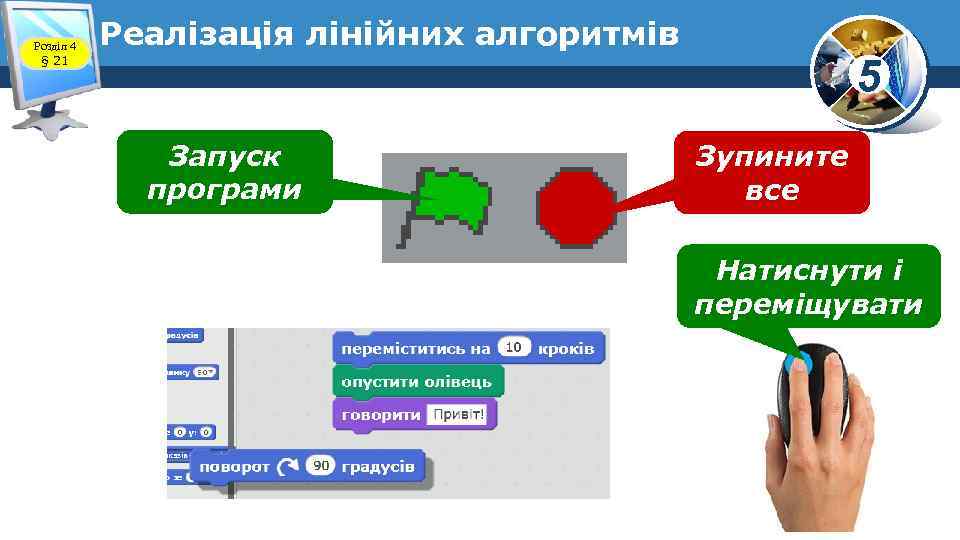 Розділ 4 § 21 Реалізація лінійних алгоритмів Запуск програми 5 Зупините все Натиснути і переміщувати
Розділ 4 § 21 Реалізація лінійних алгоритмів Запуск програми 5 Зупините все Натиснути і переміщувати
 Розділ 4 § 21 Середовище описання і виконання алгоритмів 5 Команду у вкладці Скрипти можна дублювати, видаляти й отримати про неї довідку, обравши відповідні вказівки із контекстного меню. Дублювати можна також і групу команд. Натиснути праву кнопку
Розділ 4 § 21 Середовище описання і виконання алгоритмів 5 Команду у вкладці Скрипти можна дублювати, видаляти й отримати про неї довідку, обравши відповідні вказівки із контекстного меню. Дублювати можна також і групу команд. Натиснути праву кнопку
 Розділ 4 § 21 Новий проект 5 1. Створити файл для нового проекту за допомогою команди Новий із меню Файл; 2. Задати виконавців; 3. Спланувати події, що відбуватимуться на сцені; 4. Дібрати команди, які відповідатимуть запланованим подіям; 5. Перемістити обрані команди з контейнерів груп команд у вікно складання програми; 6. Задати значення параметрів команд; 7. Упорядкувати й об’єднати команди в одну групу; 8. Запустити проект на виконання, перевірити правильність отриманого результату; 9. За потреби внести зміни до програми.
Розділ 4 § 21 Новий проект 5 1. Створити файл для нового проекту за допомогою команди Новий із меню Файл; 2. Задати виконавців; 3. Спланувати події, що відбуватимуться на сцені; 4. Дібрати команди, які відповідатимуть запланованим подіям; 5. Перемістити обрані команди з контейнерів груп команд у вікно складання програми; 6. Задати значення параметрів команд; 7. Упорядкувати й об’єднати команди в одну групу; 8. Запустити проект на виконання, перевірити правильність отриманого результату; 9. За потреби внести зміни до програми.
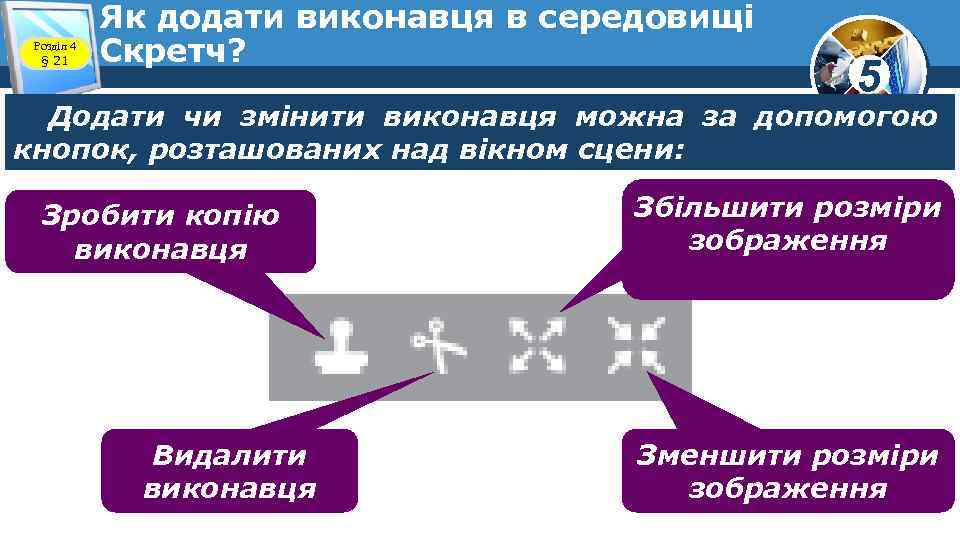 Розділ 4 § 21 Як додати виконавця в середовищі Скретч? 5 Додати чи змінити виконавця можна за допомогою кнопок, розташованих над вікном сцени: Зробити копію виконавця Видалити виконавця Збільшити розміри зображення Зменшити розміри зображення
Розділ 4 § 21 Як додати виконавця в середовищі Скретч? 5 Додати чи змінити виконавця можна за допомогою кнопок, розташованих над вікном сцени: Зробити копію виконавця Видалити виконавця Збільшити розміри зображення Зменшити розміри зображення
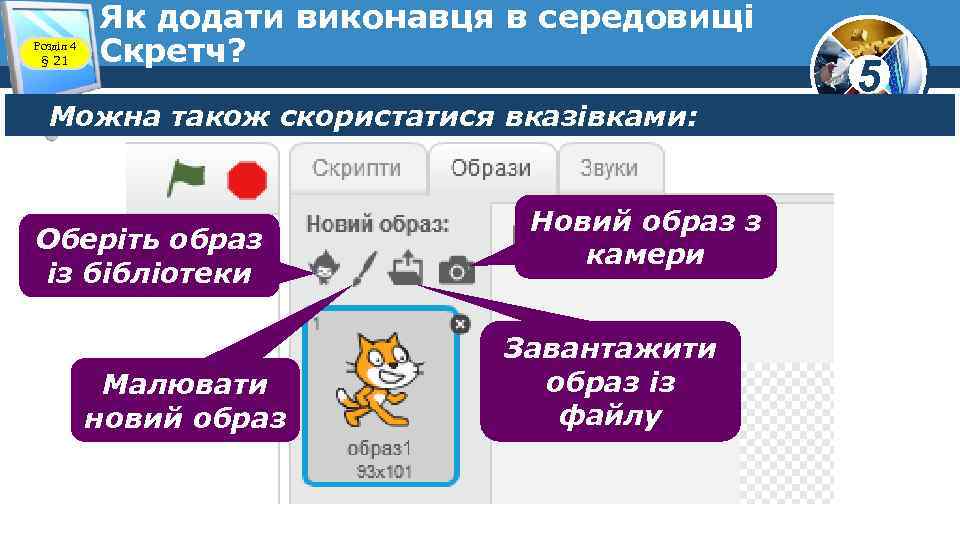 Розділ 4 § 21 Як додати виконавця в середовищі Скретч? Можна також скористатися вказівками: Оберіть образ із бібліотеки Малювати новий образ Новий образ з камери Завантажити образ із файлу 5
Розділ 4 § 21 Як додати виконавця в середовищі Скретч? Можна також скористатися вказівками: Оберіть образ із бібліотеки Малювати новий образ Новий образ з камери Завантажити образ із файлу 5
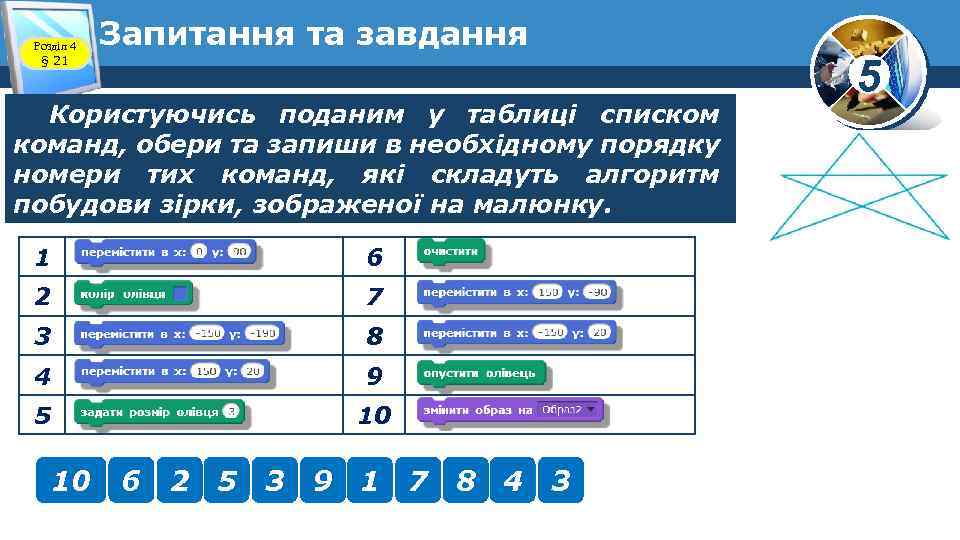 Розділ 4 § 21 Запитання та завдання Користуючись поданим у таблиці списком команд, обери та запиши в необхідному порядку номери тих команд, які складуть алгоритм побудови зірки, зображеної на малюнку. 1 6 2 7 3 8 4 9 5 10 10 6 2 5 3 9 1 7 8 4 3 5
Розділ 4 § 21 Запитання та завдання Користуючись поданим у таблиці списком команд, обери та запиши в необхідному порядку номери тих команд, які складуть алгоритм побудови зірки, зображеної на малюнку. 1 6 2 7 3 8 4 9 5 10 10 6 2 5 3 9 1 7 8 4 3 5
 Розділ 4 § 21 Практична робота 6 5 Пригадайте ü як складати лінійні алгоритми для розв’язування поставленої задачі; ü як записувати та запускати на виконання алгоритми в середовищі виконання алгоритмів; Створіть структуру папок: E: 5 -А(Б) класВласне прізвищеУрок 21 Пам’ятайте Під час виконання практичних завдань пам’ятай про правила безпеки життєдіяльності при роботі з комп’ютером!
Розділ 4 § 21 Практична робота 6 5 Пригадайте ü як складати лінійні алгоритми для розв’язування поставленої задачі; ü як записувати та запускати на виконання алгоритми в середовищі виконання алгоритмів; Створіть структуру папок: E: 5 -А(Б) класВласне прізвищеУрок 21 Пам’ятайте Під час виконання практичних завдань пам’ятай про правила безпеки життєдіяльності при роботі з комп’ютером!
 Розділ 4 § 21 Працюємо за комп’ютером Практична робота 6 Реалізація лінійних алгоритмів у середовищі Скретч. 5
Розділ 4 § 21 Працюємо за комп’ютером Практична робота 6 Реалізація лінійних алгоритмів у середовищі Скретч. 5
 Розділ 4 § 20 Працюємо за комп’ютером 5
Розділ 4 § 20 Працюємо за комп’ютером 5
 Дякую за увагу! 5 Урок 21 За новою програмою
Дякую за увагу! 5 Урок 21 За новою програмою


